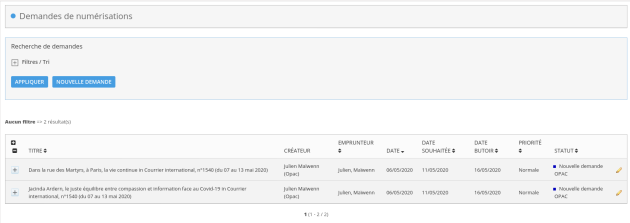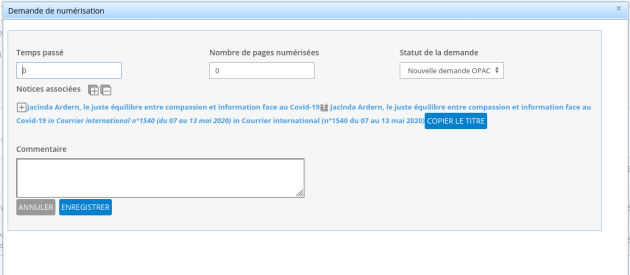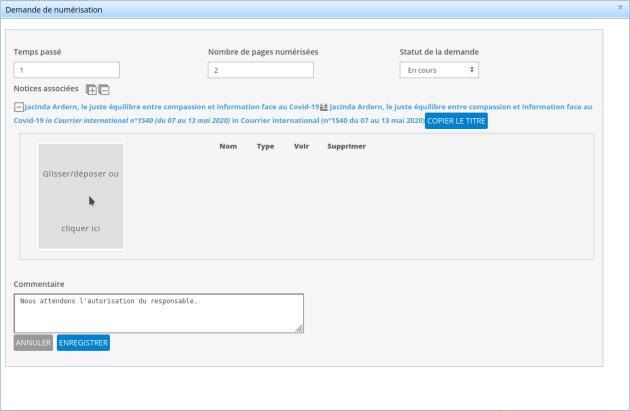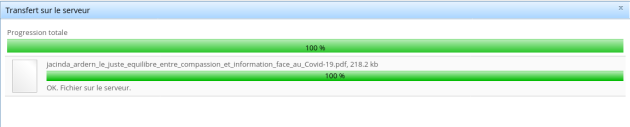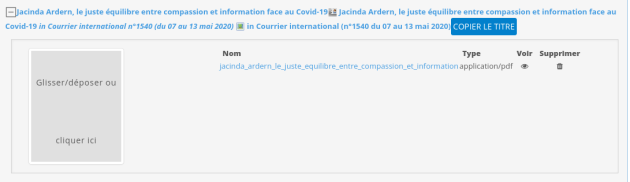Demandes
Pour enregistrer une nouvelle demande de numérisation, vous pouvez cliquer sur le sous-menu Nouvelle demande dans le bandeau de gauche, ou sur le bouton Nouvelle demande.
Pour modifier une demande, vous pouvez cliquer sur l'icône ![]() en bout de ligne, ce qui vous présentera la grille de saisie de la demande.
en bout de ligne, ce qui vous présentera la grille de saisie de la demande.
En cliquant sur le bouton ![]() , il est possible d'ajouter les documents numériques souhaités.
, il est possible d'ajouter les documents numériques souhaités.
Vous pouvez alors glisser/déposer ou cliquer pour déposer un ou plusieurs documents dans la zone grise.
Une pop-up de progression de transfert du document sur le serveur apparaît alors. Si tout est vert et à 100%, alors le transfert s'est bien déroulé.
L'affichage suivant apparaît :
Cliquer sur le nom du fichier en bleu clair ouvre un nouvel onglet de votre navigateur et affiche la grille de saisie du document numérique associé à la notice, où il est possible de changer le nom du document, sa vignette, son statut, etc.
Cliquer sur l'icône ![]() affiche le document uploadé dans un nouvel onglet.
affiche le document uploadé dans un nouvel onglet.
Cliquer sur l'icône ![]() supprime le document de la demande et de la notice.
supprime le document de la demande et de la notice.
Une fois le ou les documents associés, il est alors possible de renseigner les éléments suivants dans la demande :
Le temps passé à répondre ;
Le nombre de pages numérisées ;
Le nouveau statut de la demande ;
Un commentaire : ce qu'il reste à faire, d'éventuelles précisions, etc.
Ces informations sont visibles à l'OPAC.
Lorsque vous enregistrez la demande, les nouvelles informations sont visibles à l'OPAC dans le compte lecteur.
Les documents numériques sont associés aux notices et sont visibles à l'OPAC en fonction des statuts de notices et droits d'accès éventuellement paramétrés.